
Продажи
|
Код |
Наименование |
январь 2011 |
февраль 2011 |
|||||||
|
недели |
недели |
|||||||||
|
1 |
2 |
3 |
4 |
1 |
2 |
3 |
4 |
|||
|
КП |
Комплектующие изделия |
|
|
|
|
|
|
|
|
|
Решение
Для создания аналитического отчета необходимо в главном меню выбрать пункты «Финансовый менеджмент»→«Главная книга»→«Анализ и отчетность»→«Анализ по измерениям». Откроется окно «Анализ по измерениям».

Настройку отчета необходимо начать с закладки «Общее». Ставим курсор в поле параметра «Код аналитического отчета» и нажмите кнопку со стрелкой для выбора аналитического отчета. Откроется окно «Список аналитических отчетов».
Выбераем строку
|
Код |
Название |
|
ВЫРУЧКА |
Выручка от продажи |

При составлении нового аналитического отчета обязательно следует нажать кнопку «Обновить» и на вопрос системы ответить «Да».
Нажимаем кнопку «ОК» для выбора аналитического отчета.
Устанавливаем курсор в поле «Показывать в строках» и нажмите кнопку со стрелкой для выбора измерения. Откроется окно «Выбор измерений».
Выбираем строку
|
Код |
Описание |
|
Товары |
Группа товаров |
Нажимаем «ОК».
Устанавливаем курсор в поле «Показывать в столбцах» и нажмите кнопку со стрелкой для выбора измерения. Откроется окно «Выбор измерений».
Выбираем строку
|
Код |
Описание |
|
Период |
Период |
Нажимаем «ОК».
Переходим на закладку «Фильтры». Здесь указывается временной период, за который необходимо составить отчет. Отчет требуется создать по по неделям января-февраля 2011г.
Установим курсор в поле «Фильтр по дате» и внесите значение «01.01.11..28.02.11».

Интервал построения отчета по условию задачи составляет неделя. Для настройки системы в левой нижней части окна «Анализ по измерениям» нажмем кнопку с цифрой «7».
Установим курсор в поле «Товары Фильтр» и устанавливаем:
|
Код |
Наименование |
|
КМ |
Комплектующие изделия |

Переходим на закладку «Параметры».
Из-за отрицательного знака в поле «Общая сумма», устанавливаем «флажок» в параметрах «Показывать название столбца» и «Показать с противоположным знаком»

Подготовка аналитической таблицы завершена. В правой нижней части окна «Анализ по измерениям» нажимаем кнопку «Функции»→«Экспорт в Excel».

Дождаемся полной загрузки MS Excel. На экране откроется табличный процессор с документом, содержащим аналитические таблицы.
Для графического представления аналитического отчета необходимо перейти на лист «Сводная таблица_Выручка», установить курсор в ячейку «А5» и вызвать мастер диаграмм.

Вывод. По данной диаграмме видно, что наблюдалась положительная динамика получения средств от продажи комплектующих изделий.
Задание 3. Составить аналитический отчет по анализу деятельности компании в соответствии с таблицей:
|
Период |
Интервал |
|
с 01.01.2009 по 31.01.2009 |
недели |
Решение
Для создания аналитического отчета необходимо в главном меню выбрать пункты «Финансовый менеджмент»→«Главная книга»→«Анализ и отчетность»→«Анализ по измерениям». Откроется окно «Анализ по измерениям».

Настройку отчета необходимо начать с закладки «Общее». Ставим курсор в поле параметра «Код аналитического отчета» и нажмите кнопку со стрелкой для выбора аналитического отчета. Откроется окно «Список аналитических отчетов».

Выбераем строку
|
Параметр |
Значение |
|
Код аналитического отчета |
АК |
|
Показывать в строках |
Счет ГК |
|
Показывать в столбцах |
Период |


При составлении нового аналитического отчета обязательно следует нажать кнопку «Обновить» и на вопрос системы ответить «Да».
Нажимаем кнопку «ОК» для выбора аналитического отчета.
Устанавливаем курсор в поле «Показывать в строках» и нажмите кнопку со стрелкой для выбора измерения. Откроется окно «Выбор измерений».
Выбираем строку
|
Параметр |
Значение |
|
Показывать в строках |
Счет ГК |
Нажимаем «ОК».
Устанавливаем курсор в поле «Показывать в столбцах» и нажмите кнопку со стрелкой для выбора измерения. Откроется окно «Выбор измерений».
Выбираем строку
|
Код |
Описание |
|
Период |
Период |
Нажимаем «ОК».
Переходим на закладку «Фильтры». Здесь указывается временной период, за который необходимо составить отчет. Отчет требуется создать по по неделям с 01.01.2009 по 31.01.2009.
Установим курсор в поле «Фильтр по дате» и внесите значение «010109..310109».

Интервал построения отчета по условию задачи составляет неделя. Для настройки системы в левой нижней части окна «Анализ по измерениям» нажмем кнопку с цифрой «7».
Переходим на закладку «Параметры».
Из-за отрицательного знака в поле «Общая сумма», устанавливаем «флажок» в параметрах «Показывать название столбца».

Подготовка аналитической таблицы завершена. В правой нижней части окна «Анализ по измерениям» нажимаем кнопку «Функции»→«Экспорт в Excel».
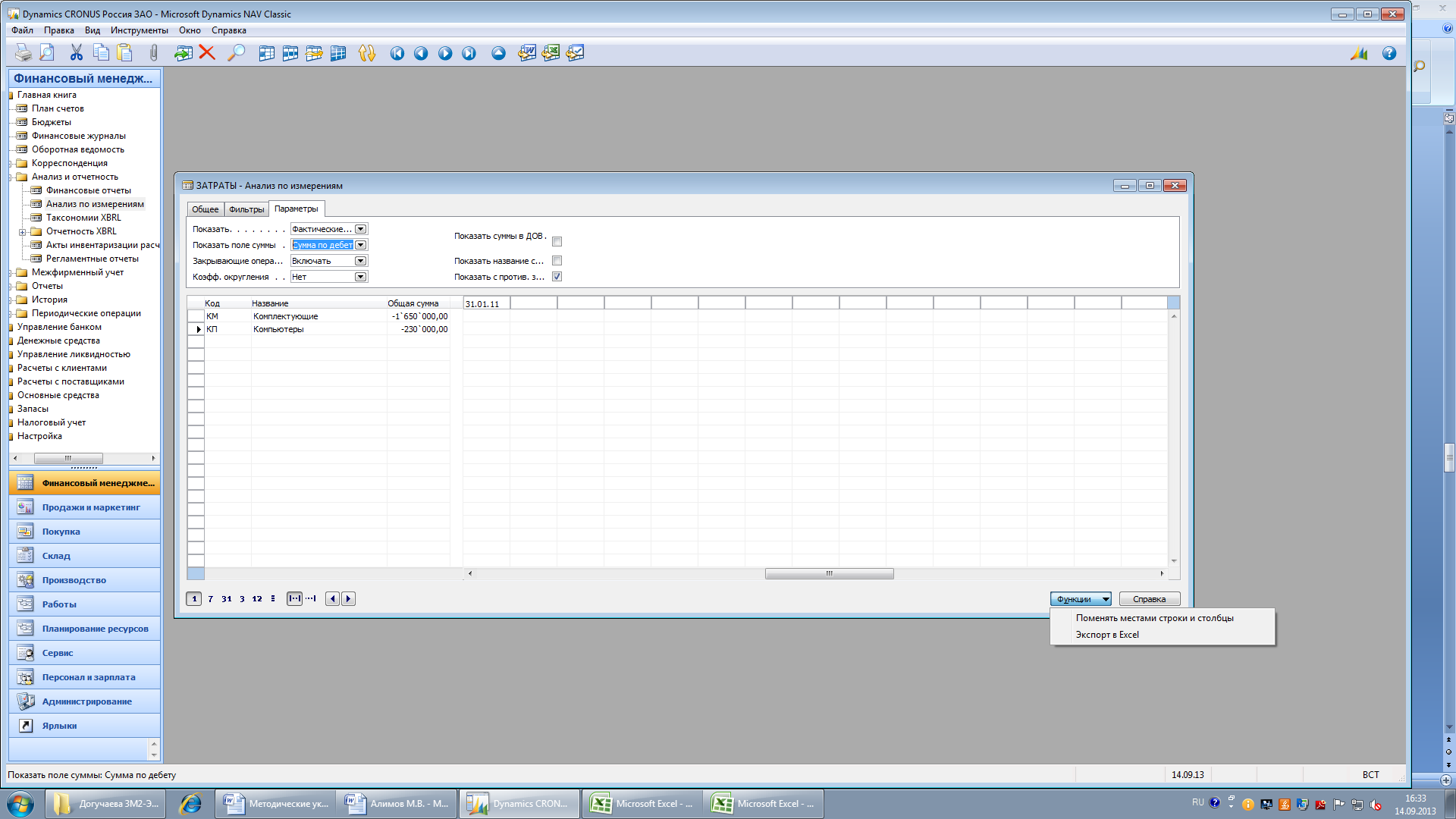
Дождаемся полной загрузки MS Excel. На экране откроется табличный процессор с документом, содержащим аналитические таблицы.
Для графического представления аналитического отчета необходимо выполнить ряд действий:
- создать новый лист с названием «Анализ компании»
- скопировать в него данные, полученные в результате экспорта в MS Excel на листе «Сводная таблица» (используя инструмент «Специальная вставка»).

Вывод. За указанный период предприятие провело только одну продажу на сумму 2 179 460,60 рублей, на складе осталось товаров на сумму 67 тыс. рублей.
